Как Марк Первый дубликата в Excel
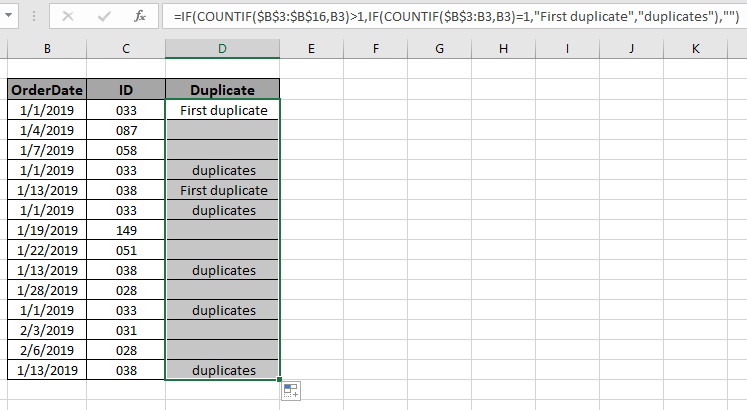
В этой статье мы узнаем, как отметить первый дубликат в диапазоне значений. Иногда нам нужно отличить первый дубликат от других. Поиск первого дубликата вручную может быть утомительным или даже невозможным, если у вас есть тысячи строк данных. Не волнуйтесь, у нас есть формула, которая может легко пометить первый дубликат за секунды.
В этой статье нам потребуется использовать `link: / counting-the-countifs-function-n-excel [COUNTIF function] ʻи функцию IF вместе.
Общая формула:
= IF ( COUNTIF ( fixed_array , value ) > 1 , IF ( COUNTIF ( expending_array , value ) = 1 , "First duplicate" , "duplicates" ) , "" )
фиксированный массив: фиксированный массив значений.
Значение: значение, для которого нам нужно найти первые дубликаты, которые необходимо найти.
ссылка: / excel-диапазон-имя-расширяющиеся-ссылки-в-excel [массив_расширения]
: Это ссылочный тип, который расширяется при копировании.
Пример: Найдите первые дубликаты идентификаторов в диапазоне. Здесь у нас есть идентификационные записи с датами. Нам нужно найти первый и остальные дубликаты в диапазоне отдельно.
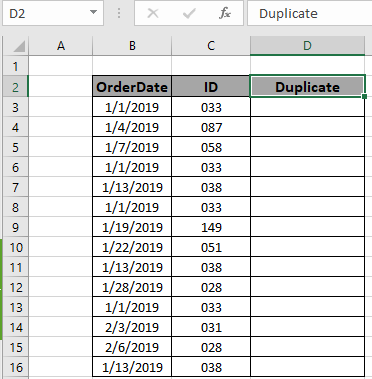
Здесь аргументы функции передаются с использованием ссылки на ячейку.
Используйте формулу:
= IF ( COUNTIF ( $B$3:$B$16 , B3 ) > 1 , IF ( COUNTIF ( $B$3:B3 , B3 ) = 1 , "First duplicate" , "duplicates" ) , "")
Пояснение:
-
Функция СЧЁТЕСЛИ возвращает количество значений в массиве.
-
link: / counting-the-countifs-function-n-excel [COUNTIF]
($ B $ 3: $ B $ 16, B3)> 1, функция ЕСЛИ проверяет, что первое условие должно быть больше 1 значения в ячейке B3 в массиве. Если он стоит TRUE, функция IF проверяет еще одно условие * link: / counting-the-countifs-function-n-excel [COUNTIF]
($ B $ 3: B3, B3) = 1, функция ЕСЛИ проверяет наличие значения в ячейках B3 в абсолютной ссылке на массив.
-
Это условие может разделяться на указанные выше два условия и возвращает пустое значение, если уникальное значение, «первый дубликат», если первое появление «дубликатов» для остальных повторяющихся значений.
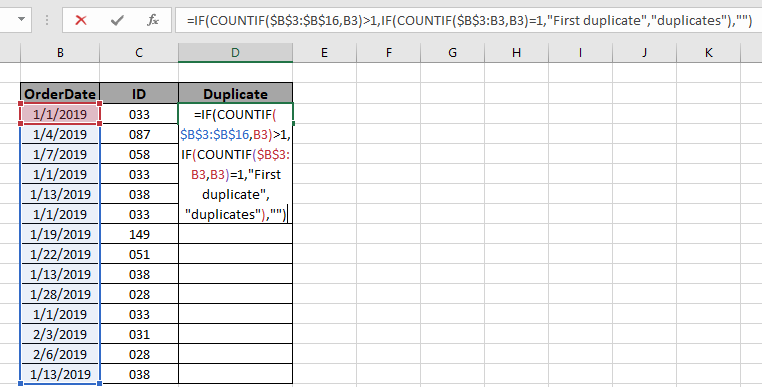
Вот диапазон, который указан как ссылка на массив, а значение указано как ссылка на ячейку. Нажмите Enter, чтобы получить счет.
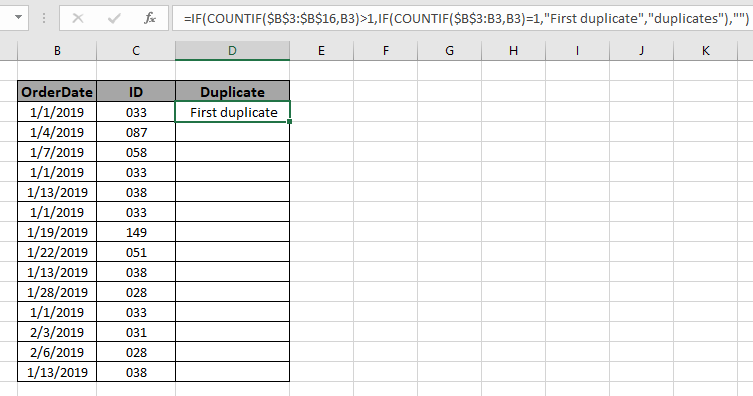
Как видно из возврата первого значения, первый дубликат означает это значение как другие дубликаты. Теперь скопируйте формулу в другие ячейки с помощью функции перетаскивания вниз или сочетания клавиш Ctrl + D, как показано ниже.
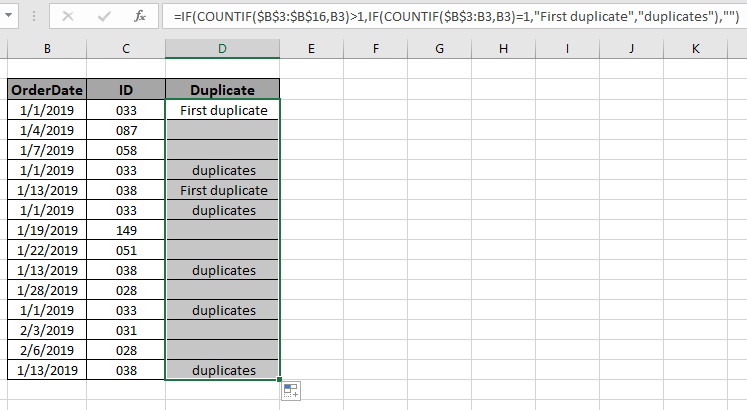
Как видите, отмечены все дубликаты, что доказывает, что формула работает нормально.
Вот некоторые наблюдения, показанные ниже.
Примечания:
-
Формула работает только с числами и текстом.
-
Вы можете применить формулу к любому столбцу таблицы, где могут применяться условия.
-
Тщательная работа с фиксированной ссылкой и абсолютной ссылкой на массив.
-
Такие операторы, как равно (=), меньше, чем равно (⇐), больше (>) или не равно (<>), могут выполняться внутри функции, применяемой только с числами.
Надеюсь, эта статья о том, как пометить первый дубликат из диапазона в Excel, будет пояснительной. Дополнительные статьи о функциях СЧЁТЕСЛИ можно найти здесь.
Если вам понравились наши блоги, поделитесь ими с друзьями на Facebook. А также вы можете подписаться на нас в Twitter и Facebook. Мы будем рады услышать от вас, дайте нам знать, как мы можем улучшить, дополнить или усовершенствовать нашу работу и сделать ее лучше для вас. Напишите нам на [email protected]
Похожие статьи
link: / summing-excel-sumproduct-function [Как использовать функцию СУММПРОИЗВ в Excel]: возвращает СУММ после умножения значений в нескольких массивах в Excel.
link: / counting-countifs-with-dynamic-conditions-range [COUNTIFS с динамическим диапазоном критериев]: подсчет ячеек в зависимости от других значений ячеек в Excel.
link: / counting-countifs-two-conditions-match [COUNTIFS Two Criteria Match]: Подсчет ячеек, соответствующих двум различным критериям, в списке в Excel.
link: / counting-countifs-with-or-for-множественные критерии [СЧЕТЕСЛИ С ИЛИ для нескольких критериев]: Подсчет ячеек, имеющих совпадение по нескольким критериям, с помощью функции ИЛИ.
link: / counting-the-countifs-function-n-excel [Функция COUNTIFS в Excel]: подсчет ячеек в зависимости от других значений ячеек.
link: / tips-how-to-use-countif-in-vba-in-microsoft-excel [Как использовать Countif в VBA в Microsoft Excel]: подсчет ячеек с использованием кода Visual Basic для приложений.
link: / tips-excel-wildcards [Как использовать подстановочные знаки в excel]: Подсчет ячеек, соответствующих фразам, используя подстановочные знаки в excel
Популярные статьи
link: / keyboard-formula-shortcuts-50-excel-shortcuts-to-Повышение-продуктивность [50 ярлыков Excel для повышения производительности]: быстрее справляйтесь с задачей. Эти 50 ярлыков заставят вас работать в Excel еще быстрее.
link: / formulas-and-functions-Introduction-of-vlookup-function [Как использовать функцию ВПР в Excel]: Это одна из наиболее часто используемых и популярных функций Excel, которая используется для поиска значений из разных диапазонов и листы.
link: / tips-countif-in-microsoft-excel [Как использовать функцию СЧЁТЕСЛИ в Excel]: Подсчет значений с условиями с помощью этой замечательной функции. Вам не нужно фильтровать данные для подсчета определенных значений. Функция Countif важна для подготовки вашей приборной панели.
link: / excel-formula-and-function-excel-sumif-function [Как использовать функцию СУММЕСЛИ в Excel]: Это еще одна важная функция панели инструментов. Это поможет вам суммировать значения для конкретных условий.